- Auteur Abigail Brown [email protected].
- Public 2023-12-17 06:47.
- Dernière modifié 2025-01-24 12:09.
Un fichier avec l'extension de fichier ATOM est un fichier Atom Feed enregistré en tant que fichier texte brut et formaté comme un fichier XML.
Les fichiers ATOM sont similaires aux fichiers RSS et ATOMSVC en ce sens qu'ils sont utilisés par les sites Web et les blogs fréquemment mis à jour pour publier du contenu sur les lecteurs de flux Atom. Lorsqu'une personne s'abonne à un flux Atom via un outil de lecture de flux, elle peut rester informée de tout nouveau contenu publié par le site.
Bien qu'il soit tout à fait possible d'avoir un fichier. ATOM sur votre ordinateur, c'est peu probable. Normalement, la seule fois où vous voyez ".atom", c'est lorsqu'il est ajouté à la fin d'une URL qui utilise le format de fichier Atom Feed. À partir de là, il est moins courant d'enregistrer le fichier ATOM sur votre ordinateur que de simplement copier le lien du flux Atom et de le coller dans votre programme de lecteur de flux.
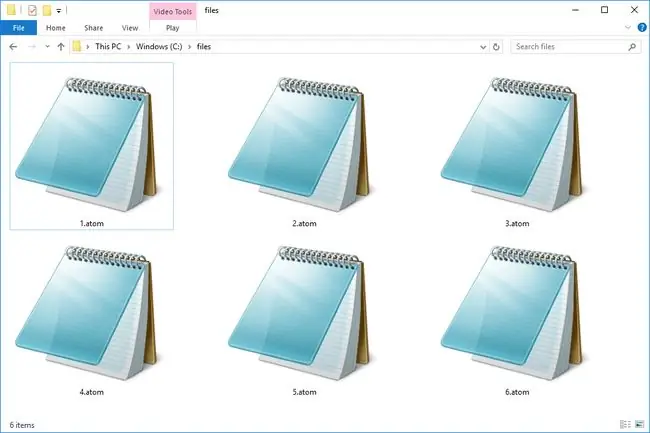
Les fichiers ATOM n'ont rien à voir avec l'éditeur de texte Atom ni avec l'acronyme télécom AToM, qui signifie Any Transport over MPLS (Multi-Protocol Label Switching).
Comment ouvrir un fichier ATOM
Les fichiers ATOM fonctionnent à peu près de la même manière que les fichiers RSS, de sorte que la plupart des services, programmes et applications de lecture de flux qui fonctionnent avec les fichiers RSS fonctionneront également avec les fichiers ATOM.
RssReader et FeedDemon sont deux exemples de programmes qui peuvent ouvrir les flux Atom. Si vous utilisez un Mac, le navigateur Safari peut également ouvrir les fichiers ATOM, tout comme NewsFire.
Certains de ces programmes (FeedDemon étant un exemple) peuvent uniquement être en mesure d'ouvrir un flux Atom en ligne, comme celui pour lequel vous pouvez fournir une URL, ce qui signifie qu'ils ne vous permettent pas nécessairement d'ouvrir un fichier. ATOM que vous avoir sur votre ordinateur.
L'extension RSS Feed Reader de feeder.co pour le navigateur Web Chrome peut ouvrir les fichiers ATOM que vous trouvez sur le Web et les enregistrer instantanément dans le lecteur de flux intégré au navigateur. La même société a également un lecteur de flux disponible ici pour les navigateurs Firefox, Safari et Yandex, qui devrait fonctionner de la même manière.
Vous pouvez également utiliser un éditeur de texte gratuit pour ouvrir les fichiers ATOM, mais cela vous permettra uniquement de les lire sous forme de document texte pour voir le contenu XML. Pour utiliser réellement le fichier ATOM comme il est destiné à être utilisé, vous devez l'ouvrir avec l'un des ouvreurs ATOM ci-dessus.
Comment convertir un fichier ATOM
Étant donné que les formats sont si pertinents, vous pouvez convertir les flux Atom vers d'autres formats de flux. Par exemple, pour convertir Atom en RSS, collez simplement l'URL du flux Atom dans ce convertisseur en ligne gratuit Atom vers RSS pour produire un lien RSS.
L'extension de lecteur de flux Atom pour Chrome mentionnée ci-dessus peut convertir un fichier ATOM en OPML. Pour ce faire, chargez le flux Atom dans le programme, puis utilisez l'option Exporter les flux vers OPML dans les paramètres pour enregistrer le fichier OPML sur votre ordinateur.
Comment intégrer un flux Atom
Pour intégrer le flux Atom dans HTML, utilisez le convertisseur Atom vers RSS ci-dessus, puis placez cette nouvelle URL dans ce convertisseur RSS vers HTML. Vous obtiendrez un script que vous pourrez intégrer au format HTML pour afficher le flux sur votre propre site Web.
Étant donné qu'un fichier ATOM est déjà enregistré au format XML, vous pouvez utiliser un simple éditeur de texte pour le "convertir" au format XML, ce qui changera simplement l'extension du fichier de. ATOM à. XML. Vous pouvez également le faire manuellement en renommant simplement le fichier pour utiliser le suffixe. XML.
Bottom Line
Si vous souhaitez que le contenu du flux soit affiché dans un format de feuille de calcul lisible afin que vous puissiez facilement voir le titre de l'article, son URL et la description, le tout tel que rapporté par le flux Atom, il vous suffit de convertir le Flux Atom vers CSV. La façon la plus simple de le faire est d'utiliser le convertisseur Atom vers RSS ci-dessus, puis de brancher l'URL RSS dans ce convertisseur RSS vers CSV.
Convertir le fichier ATOM en JSON
Pour convertir un fichier ATOM en JSON, ouvrez le fichier. ATOM dans un éditeur de texte ou dans votre navigateur afin d'en voir la version texte. Copiez toutes ces données et collez-les dans ce convertisseur RSS/Atom vers JSON, dans la section de gauche. Utilisez le bouton RSS vers JSON pour le convertir en JSON, puis appuyez sur Télécharger pour enregistrer le fichier JSON sur votre ordinateur.
FAQ
Atom est-il un bon éditeur de texte pour HTML ?
Atom est un choix populaire. Les utilisateurs peuvent travailler avec la plate-forme de développement logiciel GitHub directement à partir de l'interface, cela fonctionne sur tous les systèmes d'exploitation et c'est assez convivial pour les débutants. Oh, et c'est aussi gratuit !
L'éditeur de texte Atom peut-il être utilisé en toute sécurité ?
Oui. L'éditeur de texte Atom a été créé par GitHub, qui est bien connu dans la communauté du codage et une filiale de Microsoft.






